- Daugelis vartotojų pranešė, kad jų aliarmo garsas neveikia sistemoje „Windows 10“.
- Šiame straipsnyje mes ištirsime, kaip galite tai išspręsti, todėl būtinai skaitykite toliau.
- Mūsų„Windows 10 Hub“, rasite daugiau susijusių vadovų, todėl patikrinkite ir juos.
- Eikite pas musTrikčių šalinimo skyrius kompiuterio problemoms, susijusioms su panašiomis priežastimis.

- Atsisiųskite „Restoro“ kompiuterio taisymo įrankį pateikiamas kartu su patentuotomis technologijomis (galima įsigyti patentą čia).
- Spustelėkite Paleiskite nuskaitymą rasti „Windows“ problemų, kurios gali sukelti kompiuterio problemų.
- Spustelėkite Taisyti viską išspręsti problemas, turinčias įtakos jūsų kompiuterio saugumui ir našumui
- „Restoro“ atsisiuntė 0 skaitytojų šį mėnesį.
Laikui bėgant asmeniniai kompiuteriai tobulėja ir nebereikia kitos įrangos Televizoriai, namų kino teatro sąranka, garso stotys ir net žadintuvai.
Bet Asmeniniai kompiuteriai ne visada yra tokie patikimi, o kai pasitikite savo dienos grafiku ir darbu, norite įsitikinti, kad jis veikia taip, kaip tikėtasi.
Jei jūsų aliarmo garsas netinkamai veikia „Windows 10“, tai gali būti didelė problema ir kalbant apie problemas, pateikiame keletą panašių problemų, apie kurias pranešė vartotojai:
- Neveikia „Windows 10“ laikmatis - Daugeliu atvejų galite tai išspręsti paprasčiausiai įdiegdami naujausius naujinimus.
- „Windows 10“ aliarmai neveikia - Norėdami išspręsti šią problemą, įsitikinkite, kad visi pranešimai įgalinti ir veikia tinkamai.
- Signalizacijos garsas neveikia „Windows 10 ASUS“, „Dell“, „HP“, „Vaio“ - Ši problema gali kilti beveik bet kuriame kompiuterio prekės ženkle. Jei susiduriate su šia problema, būtinai išbandykite kai kuriuos mūsų sprendimus.
- Neveikia „Windows 10“ žadintuvai ir laikrodis - Norėdami juos ištaisyti, galite tiesiog iš naujo įdiegti „Alarms and Clock“ programą.
Šiame straipsnyje mes parodysime, kaip šalinti „Windows 10“ programos „Žadintuvas ir laikrodis“ problemas.
Kaip galiu ištaisyti „Windows 10“ neveikiantį pavojaus signalą?
1. Patikrinkite garso plokštės tvarkyklę

Kad įsitikintumėte, jog garso problemos neatrodo jūsų sistemoje, labai patartina atnaujinti garso tvarkykles.
Tai galite padaryti rankiniu būdu, ieškodami garso plokštės garso tvarkyklių.
Tačiau tai gali būti šiek tiek varginantis, todėl greitesnis sprendimas būtų naudoti trečiosios šalies programinę įrangą, pvz „DriverFix“.
Ši programinė įranga yra nešiojama ir itin paprasta naudoti. Įdiegus, jis automatiškai atsisiųs visas trūkstamas tvarkykles vos vienu paspaudimu.
Taip pat apsaugosite nuo netinkamų tvarkyklių versijų atsisiuntimo ir diegimo, taip galėdami pakenkti jūsų sistemai.
Be to, „DriverFix“ palygins esamus jūsų sistemos tvarkykles su įmontuotosios bibliotekos tvarkyklėmis, kad įsitikintų, jog ji nustatė ir ištaisė visus sugedusius ar trūkstamus tvarkykles.

„DriverFix“
Atnaujinkite visus tvarkykles naudodami šį nuostabų įrankį ir išspręskite visas pavojaus signalus. Išbandykite dabar!
Apsilankykite svetainėje
2. Patikrinkite garsumą ir garsiakalbius

Garso garsas yra tai, su kuo mes nuolat grumiamės, pasukdami jį į viršų klausydamiesi dainos ir sumažindami, kai norime susikoncentruoti ties darbu.
Prieš nustatydami žadintuvą, visada gerai patikrinti, ar jis yra tinkamo lygio.
Jei naudojate išoriniai garsiakalbiai taip pat galbūt norėsite patikrinti jų garsumo būseną ir ar jie įjungti.
Lengva pamiršti, kad jie yra išjungti, kai jų nenaudojate. Taip pat patikrinkite, ar ausinės nėra prijungtos prie kompiuterio, nes jose gali skambėti aliarmo garsas ir bus sunku ją išgirsti.
3. Įjunkite žadintuvą
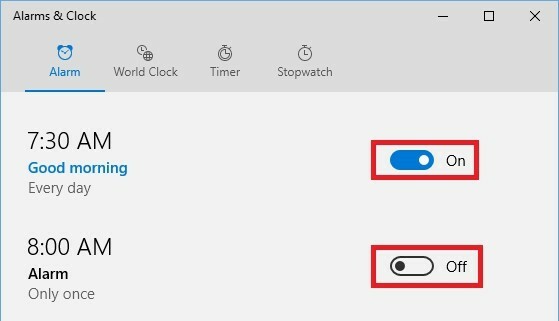
Signalai turi būti suaktyvinti, kad jie veiktų, ir nors tai atrodo logiškas žingsnis, galite jį pamiršti, jei skubate ar esate labai pavargęs.
Kiekvieno aliarmo būsena rodoma dešinėje „Alarm & Clock“ programos pusėje, kaip matote paveikslėlyje žemiau.
4. Neleiskite kompiuteriui užmigdyti ar miegoti
- Viduje konors Nustatymai lango pasirinkimas Sistema.
- Tada pasirinkite Maitinimas ir miegas.
- Įsitikinkite, kad kompiuteris nustatytas į Niekada eik miegoti.
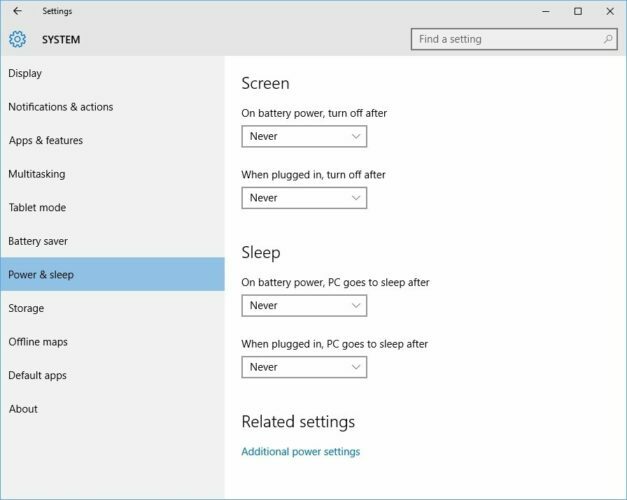
Jei naudojate nešiojamąjį kompiuterį ir paprastai laikote dangtelį žemyn, įsitikinkite, kad jį uždarius neužmiega.
- Spustelėkite Papildomi maitinimo nustatymai
- Tada pasirinkite Pasirinkite, ką daro dangtelio uždarymas iš kairės srities.
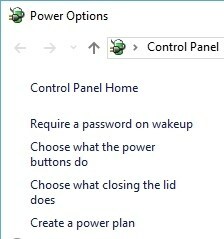
- Patikrinkite Nieko nedaryk yra pasirinktas kaip veiksmas Kai uždarau dangtį.
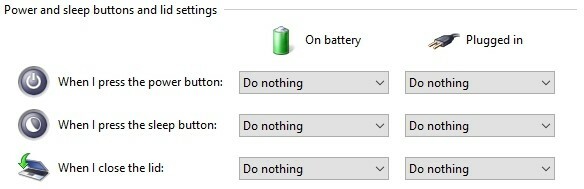
Jei naudojate nešiojamąjį kompiuterį ar planšetinį kompiuterį, taip pat įsitikinkite, kad jis yra prijungtas, kad jis neišsijungtų, kai akumuliatoriaus įkrovos lygis bus per mažas.
Norėdami sužinoti galimas klaidas, atlikite sistemos nuskaitymą

Atsisiųskite „Restoro“
Kompiuterio taisymo įrankis

Spustelėkite Paleiskite nuskaitymą rasti „Windows“ problemų.

Spustelėkite Taisyti viską išspręsti patentuotų technologijų problemas.
Paleiskite kompiuterio nuskaitymą naudodami „Restoro“ taisymo įrankį, kad rastumėte klaidų, sukeliančių saugumo problemas ir sulėtėjimą. Baigus nuskaityti, taisymo procesas sugadintus failus pakeis naujais „Windows“ failais ir komponentais.
Aliarmai neveiks, jei jūsų kompiuteris nebus įjungtas. Be to, jie neveiks, jei jį įjungsite miego režimu arba žiemos miegui.
Galite suaktyvinti laikmatį savo BIOS viduje, kad pažadintumėte kompiuterį tinkamu laiku, bet ne visi kompiuteriai palaiko šią funkciją, taip pat gali reikėti prisijungti prie „Windows“, kad būtų galima signalizuoti apdorotas.
Galite patikrinti savo maitinimo parinktis spustelėdami Meniu Pradėti mygtukas ir pasirenkant Nustatymai.
5. Įsitikinkite, kad pranešimai įgalinti
- Atidaryk Nustatymų programa. Greičiausias būdas tai padaryti yra naudojimas „Windows“ raktas + I trumpesnis kelias.
- Dabar eikite į Sistema skyrius.
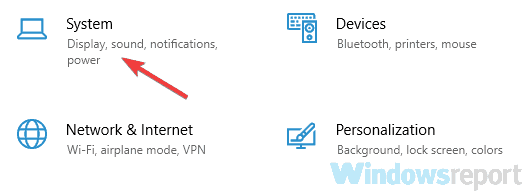
- Kairėje esančiame meniu pasirinkite Pranešimai ir veiksmai.
- Įgalinkite visas parinktis, pvz., Toliau pateiktoje ekrano kopijoje.
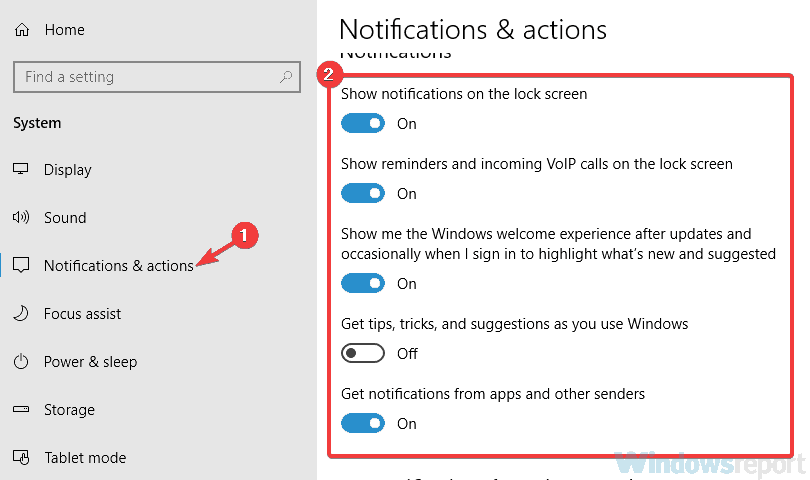
- Dabar slinkite žemyn iki Gaukite pranešimus iš šių siuntėjų skyriuje ir įsitikinkite, kad pranešimai apie Žadintuvai ir laikrodis yra įgalinti.
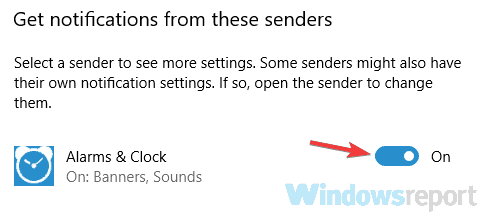
Tai atlikus, pranešimai turėtų būti visiškai įjungti ir problema bus visiškai išspręsta.
6. Iš naujo įdiekite „Alarm and Clock“ programą
- Atidarykite „PowerShell“ kaip administratorių. Paspauskite „Windows“ raktas + S, įveskite galia, dešiniuoju pelės mygtuku spustelėkite „Windows PowerShell“ iš sąrašo
- Tada pasirinkite Vykdyti kaip administratorių.
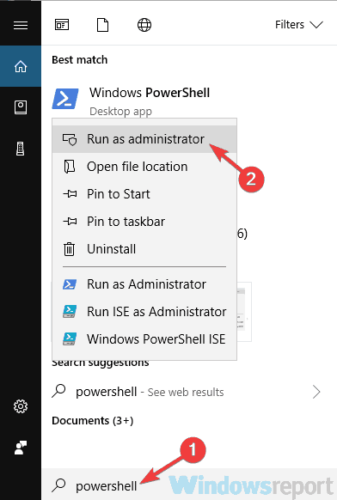
- Paleidus „PowerShell“, paleiskite
get-appxpackage * „Microsoft“. „WindowsAlarms“ * | pašalinti „appxpackage“komanda pašalinti „Alarm and Clock“ programą iš savo kompiuterio. - Pašalinę programą, eikite į „Microsoft Store“ ir atsisiųskite dar kartą.
7. Įdiekite „Media Feature“ paketą
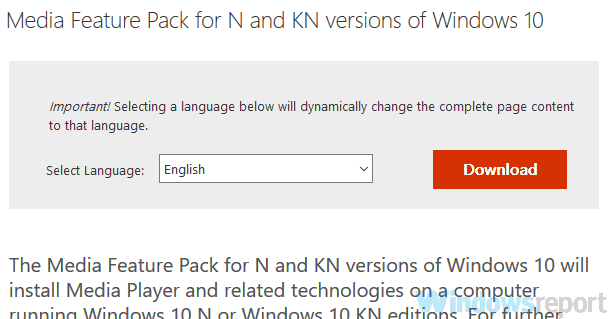
Yra keletas „Windows 10“ versijų, o Europos ir Korėjos rinkoms skirtose versijose trūksta tam tikrų funkcijų.
Kartais dėl šių funkcijų trūkumo aliarmo garsas gali netinkamai veikti jūsų kompiuteryje.
Tačiau šias funkcijas galima atsisiųsti kaip „Media Feature Pack“. Norėdami išspręsti šią problemą, tiesiog turite tai padaryti atsisiųsti „Media Feature Pack“ iš „Microsoft“ svetainės ir problema turėtų būti išspręsta.
Atminkite, kad turėsite atsisiųsti medijos funkcijų paketą, atitinkantį jūsų sistemos architektūrą, kitaip negalėsite jo įdiegti.
Įdiegus „Media Feature“ paketą, problema turėtų būti išspręsta. Kai kurie vartotojai siūlo įdiegti „Media Feature“ paketą iš naujo įdiegti „Alarm and Clock“ programą, todėl galbūt norėsite tai išbandyti.
8. Pabandykite pakeisti žadintuvo garsą
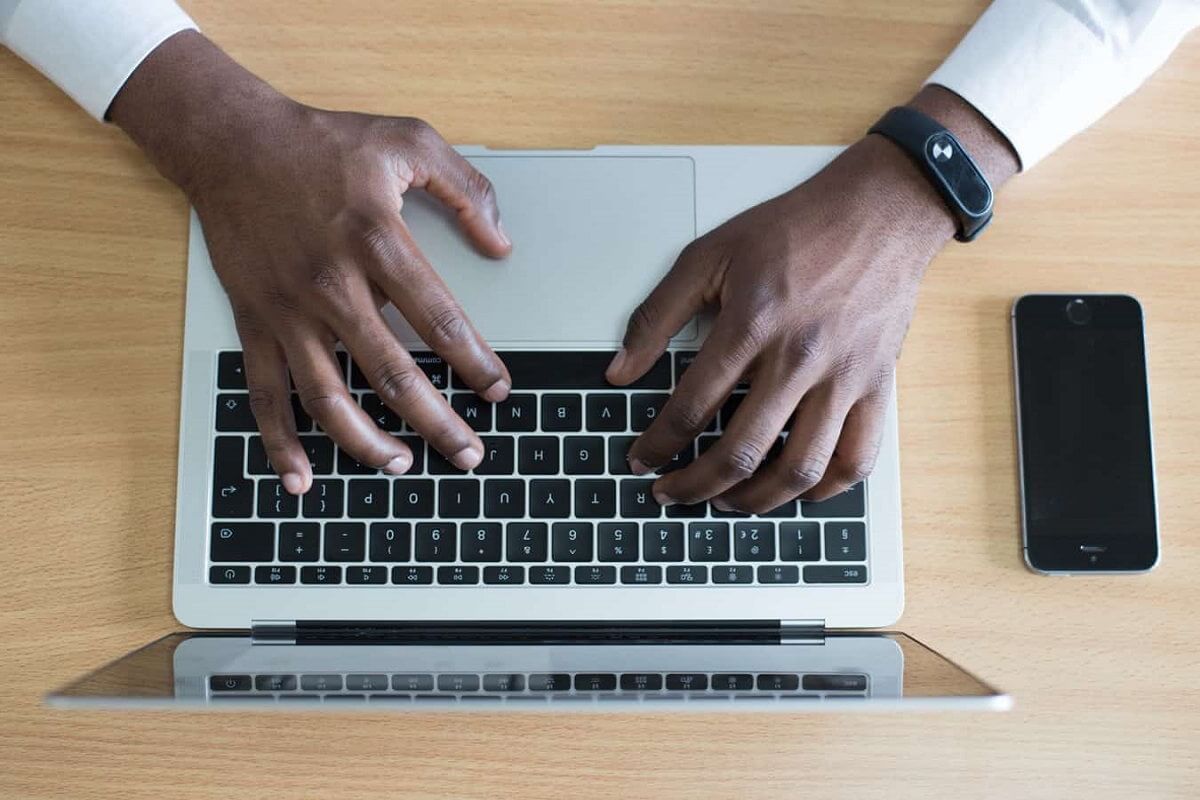
Pasak vartotojų, kartais tam tikri žadintuvo garsai neveiks su „Alarm and Clock“ programa. Tokiu atveju, skambant signalui, neišgirsite jokio pavojaus signalo.
Tai gali būti erzina problema, tačiau tiesiog pakeiskite žadintuvo garsą ir patikrinkite, ar tai padeda.
Pasak vartotojų, jiems tinka tik numatytasis aliarmo garsas, todėl būtinai pabandykite jį naudoti kaip savo žadintuvo garsą.
9. Įsitikinkite, kad „Focus Assist“ yra išjungtas
- Dešiniuoju pelės mygtuku spustelėkite Veiksmų centro piktogramą apatiniame dešiniajame kampe.
- Kai pasirodys kontekstinis meniu, pasirinkite Fokusavimo pagalba ir įsitikinkite, kad jis nustatytas į Išjungta.

Tai atlikus, ši funkcija turėtų būti išjungta ir be problemų girdėsite aliarmą.
Jei norite toliau naudoti šią funkciją, galite pasirinkti tik signalų parinktį ir galėsite be problemų girdėti pavojaus signalus.
10. Įdiekite naujausius naujinimus
- Atidaryk Nustatymų programa ir eik į Atnaujinimas ir sauga skyrius.
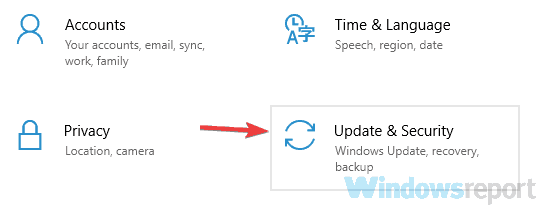
- Dešinėje srityje spustelėkite Tikrinti, ar yra atnaujinimų mygtuką.
- Jei yra kokių nors naujinių, jie bus automatiškai atsisiunčiami fone.
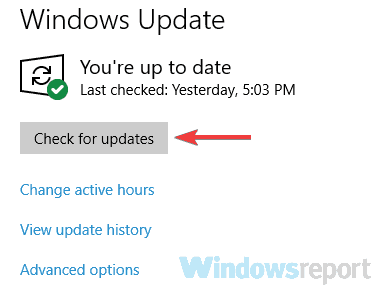
Atsisiuntę naujinimus, iš naujo paleiskite kompiuterį, kad juos įdiegtumėte.
Kai jūsų sistema bus atnaujinta, patikrinkite, ar vis dar yra pavojaus signalo problema.
11. Išbandykite kitą programą

Jei viskas nepavyksta, taip pat galite pabandyti naudoti kitą programą. Jei esate prisijungę prie „Microsoft Store“, galite atsisiųsti Žadintuvo HD programa.
Tai maloni maža programa su puikiu grįžtamuoju ryšiu ir ją netgi galima įdiegti ARM įrenginiuose, kuriuose veikia „Windows RT“.
Jei norite eiti senamadiškai, galite naudoti programą, vadinamą „Windows“ žadintuvai ir laikrodis, programa yra nemokama ir ją galima atsisiųsti iš „Microsoft Store“.
Jei vis dar susiduriate su „Windows 10“ aliarmo problemomis, naudokite toliau pateiktą komentarų skyrių, kad pateiktumėte daugiau informacijos, kad galėtume padėti jas išspręsti.
 Vis dar kyla problemų?Ištaisykite juos naudodami šį įrankį:
Vis dar kyla problemų?Ištaisykite juos naudodami šį įrankį:
- Atsisiųskite šį kompiuterio taisymo įrankį įvertintas puikiai „TrustPilot.com“ (atsisiuntimas prasideda šiame puslapyje).
- Spustelėkite Paleiskite nuskaitymą rasti „Windows“ problemų, kurios gali sukelti kompiuterio problemų.
- Spustelėkite Taisyti viską išspręsti patentuotų technologijų problemas (Išskirtinė nuolaida mūsų skaitytojams).
„Restoro“ atsisiuntė 0 skaitytojų šį mėnesį.

![Klaviatūra, sukelianti spustelėjimą ir nerašant „Windows 10“ [FIX]](/f/5a0a8265181d09498968f22400a908ec.jpg?width=300&height=460)
